Traženje odredišta
Odredište možete pronaći pomoću raznih izbornika. Neki izbornici raspoloživi su samo kada je navigacijski sustav spojen na mobilnu telefonsku mrežu.
Pretraživanje
Odredište možete pronaći pretraživanjem različitih ključnih riječi.
-
Pritisnite NAV > Traži.
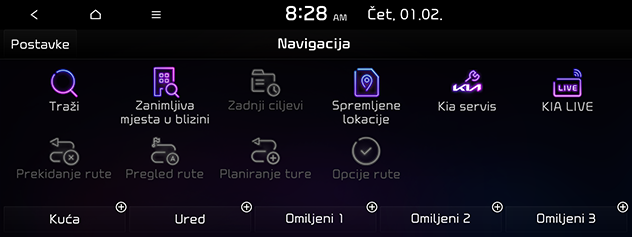
-
Unesite ključne riječi poput POI, kategorija POI, adresa, i koordinate, i pritisnite OK.
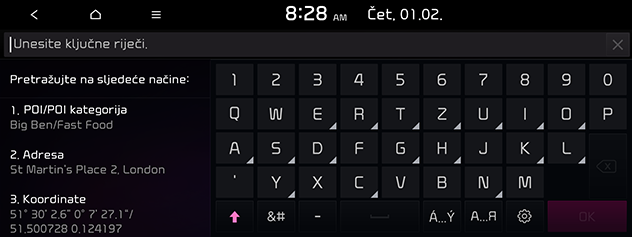
-
Pritisnite željenu lokaciju na popisu.
-
Pritisnite Defin. kao cilj.
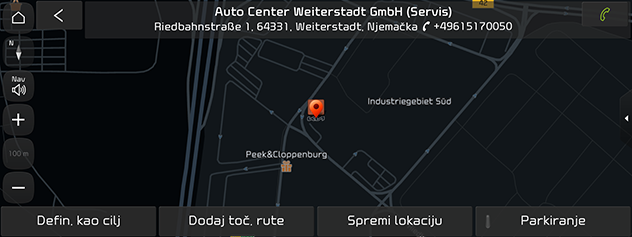
-
Dodaj ciljnu točku: Dodaje ovo mjesto kao točku obilaska trenutačnoj ruti. Raspoloživo samo kada je odredište postavljeno
-
Spremi lokaciju: Sprema ovo mjesto u Spremljene lokacije. Pomiče na zaslon uređivanja spremljenog mjesta.
-
Parkiranje: Prikazuje informacije o parkiranju oko ovog mjesta.
-
-
Pritisnite Pokreni rutu.
-
Dodaj točku rute: Dodaje ovo mjesto kao točku obilaska trenutačnoj ruti.
-
Opcije rute: Postavlja opcije rute koje želite izbjeći.
-
Nearby POI (Obližnja zanimljiva mjesta)
Kao odredište možete postaviti POI, koristeći različite metode pretraživanja.
-
Pritisnite NAV > Zanimljiva mjesta u blizini.
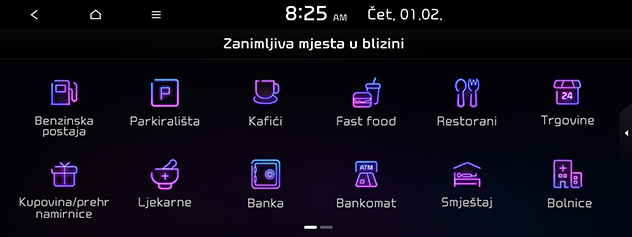
-
Odaberite jednu od kategorija.
-
Odaberite jednu od opcija za pretraživanje.
-
Pritisnite Razmak ili Ime da biste poredali popis prema udaljenosti ili redoslijedu imena.
-
Duž rute: Traži POI-ove duž trenutačne rute. Raspoloživo samo kada je odredište postavljeno
-
Blizu vaše lokacije: Pretražuje za POI-ove u blizini trenutnog položaja.
-
Blizu cilja: Pretražuje POI-ove u blizini odabranog odredišta. Raspoloživo samo kada je odredište postavljeno
-
Blizu kurzora: Traži POI-ove oko oznake pregledavanja. Raspoloživo samo kada se pregledava zaslon karte.
-
-
Pritisnite željenu lokaciju na popisu.
-
Pritisnite Defin. kao cilj.
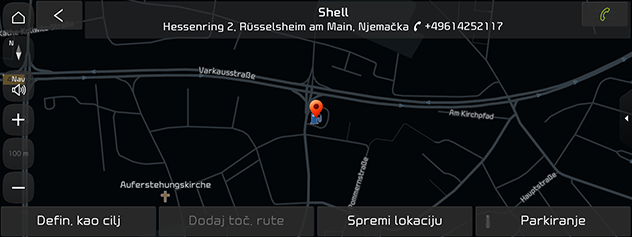
-
Dodaj ciljnu točku: Dodaje ovo mjesto kao točku obilaska trenutačnoj ruti. Raspoloživo samo kada je odredište postavljeno
-
Spremi lokaciju: Sprema ovo mjesto u Spremljene lokacije. Pomiče na zaslon uređivanja spremljenog mjesta.
-
Parkiranje: Prikazuje informacije o parkiranju oko ovog mjesta.
-
-
Pritisnite Pokreni rutu.
-
Dodaj točku rute: Dodaje ovo mjesto kao točku obilaska trenutačnoj ruti.
-
Opcije rute: Postavlja opcije rute koje želite izbjeći.
-
Kia usluga
Kao odredište možete postaviti objekte za Kia uslugu. Neke stavke na slikama mogu se razlikovati od onih na stvarnom zaslonu, sukladno modelu, opciji i zemlji.
-
Pritisnite NAV > Kia servis.
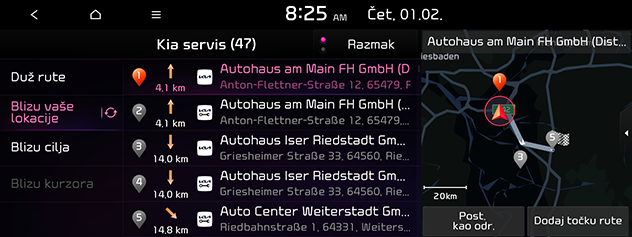
-
Odaberite jednu od opcija za pretraživanje.
-
Pritisnite Razmak ili Ime da biste poredali popis prema udaljenosti ili redoslijedu imena.
-
Duž rute: Traži Kia usluge duž trenutačne rute. Raspoloživo samo kada je odredište postavljeno
-
Blizu vaše lokacije: Pretražuje za Kia usluge u blizini trenutnog položaja.
-
Blizu cilja: Pretražuje Kia usluge u blizini odabranog odredišta. Raspoloživo samo kada je odredište postavljeno
-
Blizu kurzora: Traži Kia usluge oko oznake pregledavanja. Raspoloživo samo kada se pregledava zaslon karte.
-
-
Pritisnite željenu lokaciju na popisu.
-
Pritisnite Defin. kao cilj.
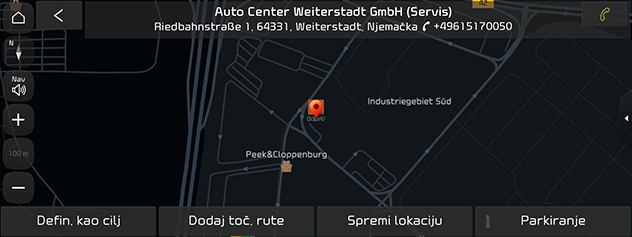
-
Dodaj ciljnu točku: Dodaje ovo mjesto kao točku obilaska trenutačnoj ruti. Raspoloživo samo kada je odredište postavljeno
-
Spremi lokaciju: Sprema ovo mjesto u Spremljene lokacije. Pomiče na zaslon uređivanja spremljenog mjesta.
-
Parkiranje: Prikazuje informacije o parkiranju oko ovog mjesta.
-
-
Pritisnite Pokreni rutu.
-
Dodaj točku rute: Dodaje ovo mjesto kao točku obilaska trenutačnoj ruti.
-
Opcije rute: Postavlja opcije rute koje želite izbjeći.
-
Ako je uključena usluga uživo, moguće je putem servera pronaći informacije o Kia usluzi.
Prethodna odredišta
Možete odabrati jednu od lokacija koje ste prethodno pretraživali kao odredište, zaustavnu točku i početnu točku.
-
Pritisnite NAV > Zadnji ciljevi i odaberite podkategoriju.
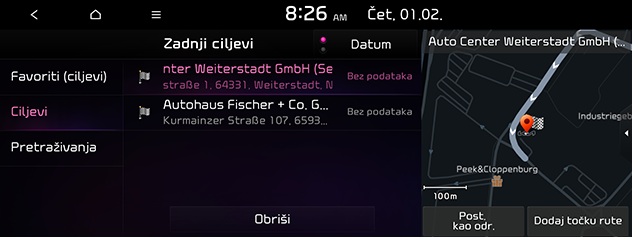
-
Pritisnite Datum, Ime da biste poredali popis po datumu ili nazivu.
-
Pritisnite Obriši da biste izbrisali prethodna odredišta. Odaberite željenu stavku, zatim pritisnite Obriši.
-
Odaberi sve: Označava sve stavke.
-
Ukini odabir: Uklanja oznake sa svih stavki.
-
-
-
Pritisnite željenu stavku na popisu.
-
Pritisnite Defin. kao cilj.
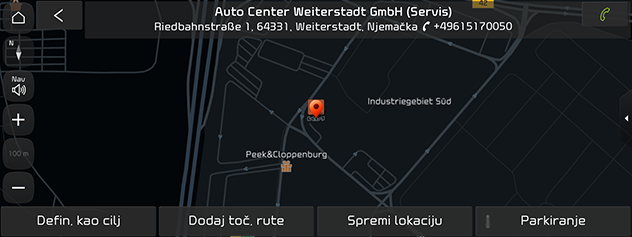
-
Dodaj ciljnu točku: Dodaje ovo mjesto kao točku obilaska trenutačnoj ruti. Raspoloživo samo kada je odredište postavljeno
-
Spremi lokaciju: Sprema ovo mjesto u Spremljene lokacije. Pomiče na zaslon uređivanja spremljenog mjesta.
-
Parkiranje: Prikazuje informacije o parkiranju oko ovog mjesta.
-
-
Pritisnite Pokreni rutu.
-
Dodaj točku rute: Dodaje ovo mjesto kao točku obilaska trenutačnoj ruti.
-
Opcije rute: Postavlja opcije rute koje želite izbjeći.
-
Spremljena mjesta
a Odredište možete odabrati s mjesta spremljenog u izborniku Spremljene lokacije. Da biste učinkovitije iskoristili ovu funkciju, potrebno je unaprijed spremiti odredišta do kojih često putujete.
Najprije spremite odredište u izbornik Spremljene lokacije pomoću funkcije pretraživanja odredišta.
-
Pritisnite NAV > Spremljene lokacije > Omiljeni ili Spremljene lokacije.
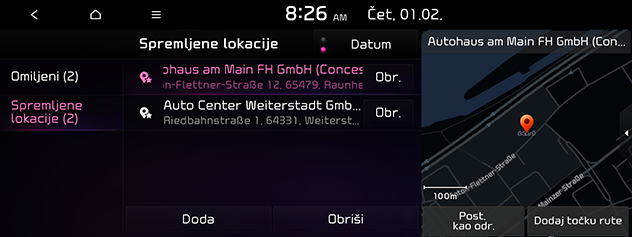
-
Pritisnite Datum ili Ime da biste poredali popis po datumu ili nazivu u izborniku Spremljene lokacije.
-
-
Pritisnite željenu stavku na popisu.
-
Pritisnite Defin. kao cilj.
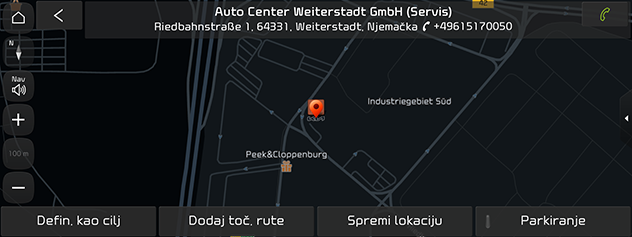
-
Dodaj ciljnu točku: Dodaje ovo mjesto kao točku obilaska trenutačnoj ruti. Raspoloživo samo kada je odredište postavljeno
-
Spremi lokaciju: Sprema ovo mjesto u Spremljene lokacije. Pomiče na zaslon uređivanja spremljenog mjesta.
-
Parkiranje: Prikazuje informacije o parkiranju oko ovog mjesta.
-
-
Pritisnite Pokreni rutu.
-
Dodaj točku rute: Dodaje ovo mjesto kao točku obilaska trenutačnoj ruti.
-
Opcije rute: Postavlja opcije rute koje želite izbjeći.
-
Možete postaviti odredište uporabom gumba kratice. Pritisnite NAV i odaberite željeno mjesto od gumba Kuća, Ured, Omiljeni 1, Omiljeni 2 ili Omiljeni 3 na dnu zaslona.
Možete dodati trenutačnu lokaciju na Spremljene lokacije.
-
Da biste dodali trenutačno mjesto, pritisnite Izbornik > Spremi lokaciju na zaslonu karte.
-
Unesite željene podatke o adresi i pritisnite Spremi.
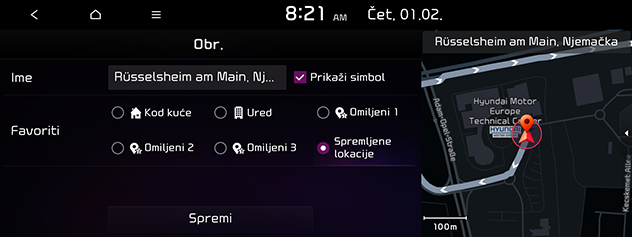
-
Ime: unesite naziv spremljenih mjesta. Naziv mjesta u Kuća i Ured se ne može mijenjati.
-
Prikaži simbol: označite za prikaz ikone ovog mjesta na karti.
-
Favoriti: odaberite stavku za spremanje mjesta.
-
Možete dodati lokaciju na Spremljene lokacije.
-
Pritisnite NAV > Spremljene lokacije > Omiljeni i željenu stavku za spremanje mjesta. Ili pritisnite NAV > Spremljene lokacije > Spremljene lokacije > Doda.
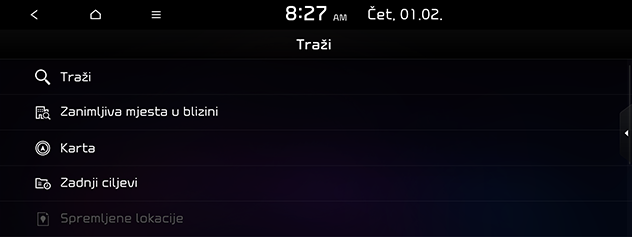
-
Pretraga mjesta koje želite spremiti. Možete pretraživati unosom ključnih riječi ili pomoću obližnjeg POI, karte, popisa prethodnih odredišta itd.
-
Odaberite željenu stavku i pritisnite Gotovo ili OK.
Možete urediti lokaciju na Spremljene lokacije.
-
Pritisnite NAV > Spremljene lokacije > Omiljeni ili Spremljene lokacije > Obr..
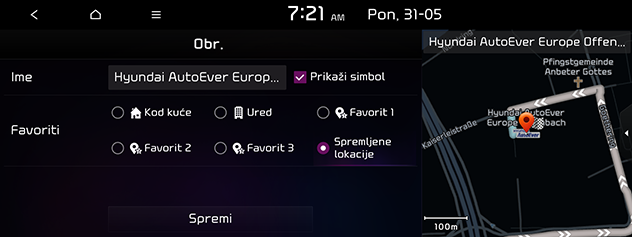
-
Uredite željenu stavku.
-
Ime: unesite naziv spremljenih mjesta. Naziv mjesta u Kuća i Ured se ne može mijenjati.
-
Prikaži simbol: Odaberite za prikaz ikonice na karti.
-
Favoriti: Odaberite omiljenu skupinu za spremanje mjesta.
-
-
Pritisnite Spremi.
Možete obrisati lokaciju na Spremljene lokacije.
-
Pritisnite NAV > Spremljene lokacije > Omiljeni ili Spremljene lokacije > Obriši.
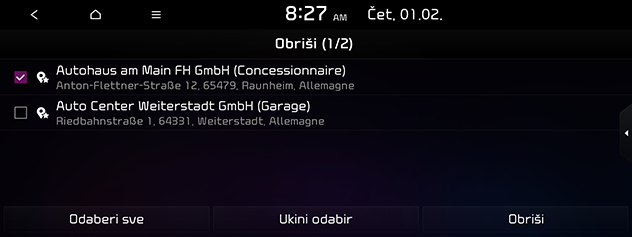
-
Odaberite željenu stavku, zatim pritisnite Obriši.
-
Odaberi sve: Označava sve stavke.
-
Ukini odabir: Uklanja oznake sa svih stavki.
-
Ova se funkcija upotrebljava za izvoz spremljenih mjesta na USB memorijski uređaj.
-
Spojite USB uređaj na USB priključak.
-
Pritisnite SETUP > Navigacija > Automatizirane funkcije > Moji podaci > Izvoz omiljenih mjesta i prethodnih odredišta na USB.
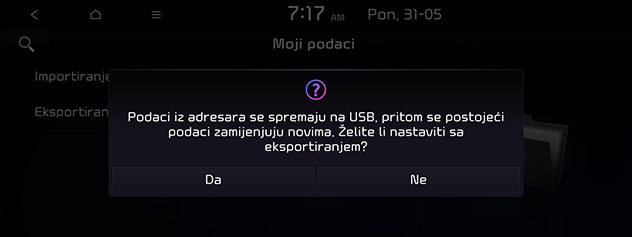
-
Pritisnite Da.
Ova se funkcija upotrebljava za uvoz spremljenih mjesta od USB memorijskog uređaja.
-
Spojite USB uređaj na USB priključak.
-
Pritisnite SETUP > Navigacija > Automatizirane funkcije> Moji podaci > Uvoz omiljenih mjesta i prethodnih odredišta s USB-a.
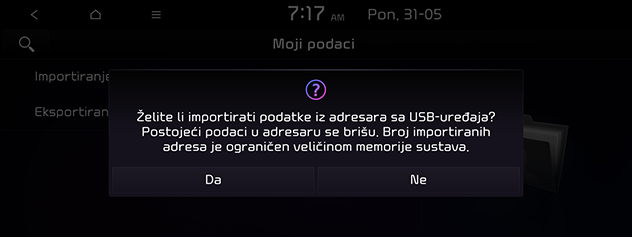
-
Pritisnite Da.
-
Pritisnite OK. Pritisnite Prikaži za prikaz uvezenih stavki.
-
Količina podataka koju je moguće uvesti od USB uređaja ograničena je brojem stavki koje podržava navigacijski sustav.
-
Ako podaci spremljeni na USB uređaju koriste različite koordinate od vašeg navigacijskog sustava, lokacija uvoza može biti različita.
-
Funkcija uvoza podataka može promijeniti popis favorita kao i prethodno spremljene adrese.
-
Preporučuje se korištenje funkcije nakon uspješnog uvoza.
-
Funkcija uvoza podataka ne podržava namještanje prema vrsti USB formata.
Benzinske postaje
-
Pritisnite NAV > Zanimljiva mjesta u blizini > Benzinske postaje.
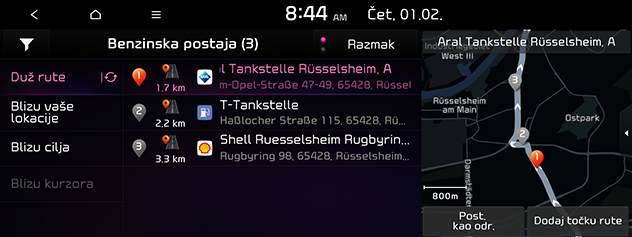
-
Pritisnite Razmak ili Ime da biste poredali popis prema udaljenosti ili redoslijedu imena.
-
Pritisnite [
 ] za pomicanje na zaslon Filtr. moguć..
] za pomicanje na zaslon Filtr. moguć..
-
-
Pritisnite željeni izbornik na popisu.
-
Duž rute: Traži benzinske postaje duž rute.
-
Blizu vaše lokacije: Pretražuje benzinske postaje u blizini trenutnog položaja vozila.
-
Blizu cilja: Pretražuje benzinske postaje u blizini odabranog odredišta.
-
Blizu kurzora: Pretražuje benzinske postaje oko trenutnog pokazivača dok se pomiče zaslon karte.
-
-
Pritisnite željenu lokaciju na popisu.
-
Pritisnite Defin. kao cilj.
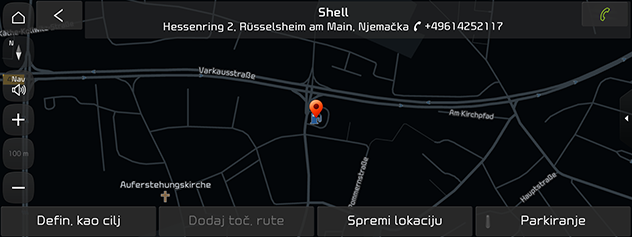
-
Dodaj ciljnu točku: Dodaje ovo mjesto kao točku obilaska trenutačnoj ruti. Raspoloživo samo kada je odredište postavljeno
-
Spremi lokaciju: Sprema ovo mjesto u Spremljene lokacije. Pomiče na zaslon uređivanja spremljenog mjesta.
-
Parkiranje: Prikazuje informacije o parkiranju oko ovog mjesta.
-
-
Pritisnite Pokreni rutu.
-
Dodaj točku rute: Dodaje ovo mjesto kao točku obilaska trenutačnoj ruti.
-
Opcije rute: Postavlja opcije rute koje želite izbjeći.
-
Punionica za elektr. vozila (samo za električna vozila)
-
Pritisnite NAV > Zanimljiva mjesta u blizini > Punionica za elektr. vozila.
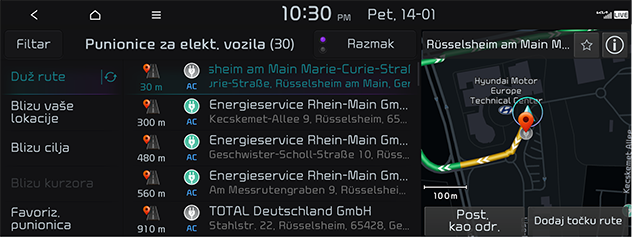
-
Pritisnite Razmak ili Ime da biste poredali popis prema udaljenosti ili redoslijedu imena.
-
Pritisnite Filtar za pomicanje na zaslon Filtr. moguć..
-
-
Pritisnite željeni izbornik na popisu.
-
Duž rute: Traži postaje za punjenje duž rute.
-
Blizu vaše lokacije: Pretražuje postaje za punjenje u blizini trenutnog položaja vozila.
-
Blizu cilja: Pretražuje postaje za punjenje u blizini odabranog odredišta.
-
Blizu kurzora: Pretražuje postaje za punjenje oko trenutnog pokazivača dok se pomiče zaslon karte.
-
Favoriz. punionica: Pretražuje postaje za punjenje dodane kao omiljene postaje.
-
-
Pritisnite željenu lokaciju na popisu.
-
Pritisnite Defin. kao cilj.
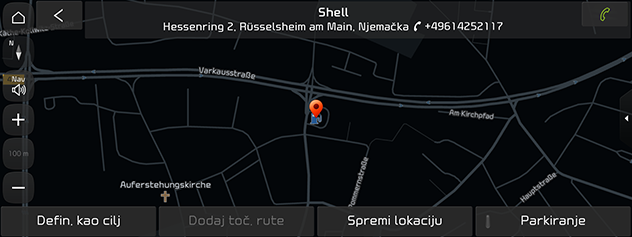
-
Dodaj ciljnu točku: Dodaje ovo mjesto kao točku obilaska trenutačnoj ruti. Raspoloživo samo kada je odredište postavljeno
-
Spremi lokaciju: Sprema ovo mjesto u Spremljene lokacije. Pomiče na zaslon uređivanja spremljenog mjesta.
-
Parkiranje: Prikazuje informacije o parkiranju oko ovog mjesta.
-
-
Pritisnite Pokreni rutu.
-
Dodaj točku rute: Dodaje ovo mjesto kao točku obilaska trenutačnoj ruti.
-
Opcije rute: Postavlja opcije rute koje želite izbjeći.
-